使用电脑的时候相信大家经常会遇到提示网络受限制或无连接的问题,突然出现断网确实非常麻烦,这是什么原因引起的呢?本文就给大家分享WinXP系统电脑突然提示网络受限制或无连接的解决方法。

一、硬件操作
1、出现无法连接网络的情况主要是路由器死机,通过重启路由器即可解决问题,一般的方法是拔掉路由器的电源,等待两分钟,之后再重新打开路由器的电源,这样网络即可连接。

2、第二种方法是,虽然路由器没有死,但是电脑和路由器之间的连接有问题,我们只要拔下网线,等待几分钟,重新插上网线即可。

二、软件操作:固定ip和自动ip的切换
1、假如你的ip一直是自动获取的,那么你可以给电脑设定固定的ip来解决问题,方法如下:在网络里打开网络和共享中心。
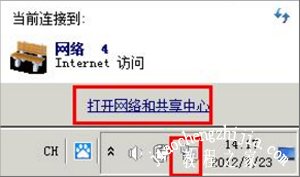
2、在网络和共享中心,点击左侧导航栏的【更改适配器设置】按钮,打开网络连接面板。
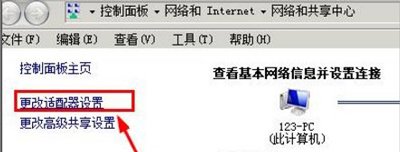
3、在网络连接面板,右键单击本地连接,在打开的右键菜单中,我们选择【属性】。
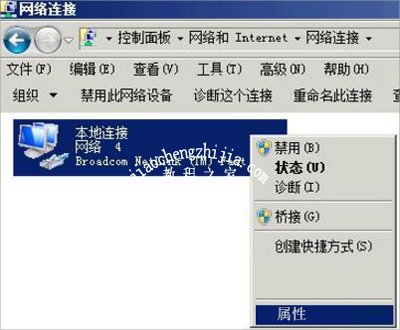
4、找到internet协议,选中他,然点击【下面的属性按钮】。
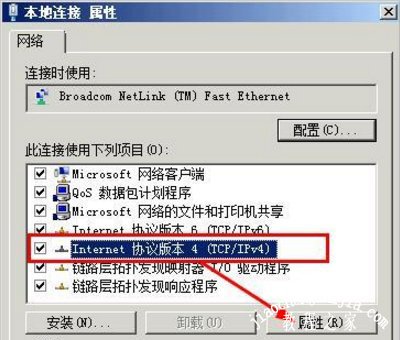
5、在属性对话框中,我们勾选【使用下面的ip地址】,然后填写ip和默认网关,DNS可以设置也可以不设置。那么有人要问了,ip地址设置几啊,我们下面看看怎样获得正确的ip地址。
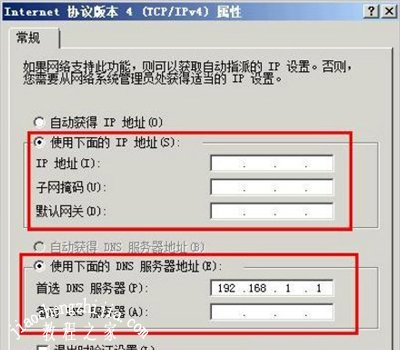
6、按下win+r打开运行对话框,在打开的对话框中,输入cmd,按下回车键。
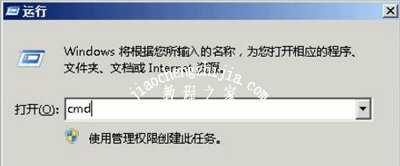
7、打开了命令窗口,将输入法切换到英文格式,然后输入ipconfig,然后按下回车键。

8、等会你就会看到默认网关地址,那么ip地址在不能上网的情况下可能是没有的,你要设定的ip地址只要将默认网关地址的后三位随意改变一下,比如设定为192.168.1.100即可,这就是你要设定的ip地址了。

9、假如你本身及时固定ip地址的,那么出现无法连接网络的时候就要切换到自动获取ip,方法是一样的,就是在这里选择自动获取ip地址。
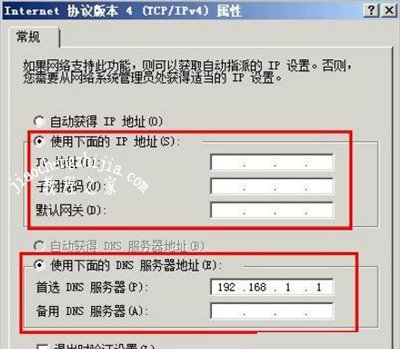
电脑网络相关教程:
Win7不能连接WiFi提示无法自动检测此网络代理设置的解决方法
TP-Link无线路由器设置好后却无法正常连接网络的解决方法
Win7系统电脑任务栏右下角网络图标消失的解决方法














